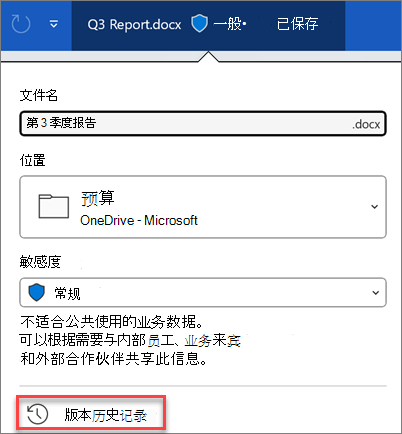查看文件的以前版本
如果文件存储在OneDrive 或 Microsoft 365 中的 SharePoint 中,则可以返回到文件的以前版本。 如果犯了错误、遇到恶意软件或病毒问题,或者你只是喜欢以前的版本,这一点非常重要。 当你与他人协作并且有人在文件中进行了你不需要的更改时,这一点也很重要。
版本历史记录的体验在应用中类似。
重要: 在Microsoft 365中的版本历史记录仅适用于存储在OneDrive或Microsoft 365 中的 SharePoint中的文件。 有关详细信息,请参阅 将文档保存到 OneDrive。
选择当前正在使用的 Microsoft 365 应用版本的选项卡,以查看与应用匹配的说明。
了解版本历史记录如何帮助你查看文件中所做的更改、比较不同版本或还原所需的版本:
-
打开要查看的文件。
-
单击文件的标题,然后选择“版本历史记录”。
-
选择版本以在单独的窗口中打开它。
-
如果要还原已打开的以前版本,请选择“ 还原”。
重要: 如果你的体验看起来不同,请选择上述选项卡之一,尝试使用其他版本的说明。
-
打开要查看的文件。
-
转到 “文件 > 历史记录”。
注意: 如果导航窗格上未显示 历史记录,原因可能是你实际上已具有订阅版的 Microsoft 365.。 选择导航窗格中的“ 信息 ”按钮,查看是否可以访问“版本历史记录”。
-
选择版本以在单独的窗口中打开它。
-
打开要查看的文件。
-
如果使用 Microsoft 365 for Mac ,请在应用程序的标题栏上选择文档的名称,然后选择“ 浏览版本历史记录”。
如果使用的是旧版 Office for Mac,请选择“文件 > 浏览版本历史记录”。
-
选择版本以在单独的窗口中打开它。
-
打开要查看的文件。
-
选择“ 文件 > 版本历史记录”。
-
选择一个版本以将其打开。
-
如果要还原以前打开的版本,请选择“ 还原”。
注意: 如果使用个人Microsoft帐户登录,则可以检索过去 25 个版本。 如果使用工作或学校帐户登录,版本数将取决于 库配置。
Microsoft 365 中的 SharePoint 版本控制
如果你在 Microsoft 365 中的 SharePoint 环境中工作,则可以使用一些功能强大的版本控制工具。 Microsoft 365 中的 SharePoint 库在删除内容时提供版本跟踪、共享和回收站存储。 有关 Microsoft 365 中的 SharePoint 中的版本控制的详细信息,请参阅: